Поправите заглављену инсталацију ажурирања Мац софтвера
Мисцелланеа / / November 28, 2021
Најбољи део поседовања МацБоок-а су редовна ажурирања мацОС-а која чине систем ефикаснијим. Ова ажурирања побољшавају безбедносне закрпе и доносе напредне функције, одржавајући корисника у контакту са новијом технологијом. Међутим, понекад се можете суочити са неким проблемима приликом ажурирања најновијег мацОС-а, као што је Мац заглављен на траци за учитавање или Мац заглављен на Аппле логотипу. Ипак, овај чланак ће објаснити начине да поправите проблем са инсталацијом ажурирања Мац софтвера.

Садржај
- Како да поправите ажурирање Мац софтвера које се заглавило при инсталацији.
- Како ажурирати мацОС?
- Како проверити мацОС компатибилност?
- Метод 1: Покушајте да инсталирате након неког времена
- Метод 2: Очистите простор за складиштење
- Метод 3: Осигурајте Интернет везу
- Метод 4: Поново покрените свој Мац.
- Метод 5: Уклоните спољне уређаје
- Метод 6: Аутоматски поставите датум и време
- Метод 7: Покрените Мац у безбедном режиму
- Метод 8: Покрените Мац у режиму опоравка
- Метод 9: Ресетујте ПРАМ
- Метод 10: Вратите Мац на фабричка подешавања
- Метод 11: Посетите Аппле Сторе
Како да поправите ажурирање Мац софтвера које се заглавило при инсталацији
Ваш МацБоок се некако неће ажурирати на најновију верзију мацОС-а када се процес ажурирања прекине. Затим ћете можда пронаћи ваш Мац заглављен на траци за учитавање или Мац заглављен на Аппле логотипу. Неки могући узроци за овај прекид су следећи:
- Проблеми са батеријом: Ако ваш МацБоок није правилно напуњен, програм за инсталацију можда неће бити преузет јер се ваш лаптоп може искључити на пола пута.
- Недостатак складишта: Још један разлог зашто се ажурирање Мац софтвера заглавило у инсталацији је тај што можда има мање простора на вашем систему него што је потребно за ажурирање.
- Интернет Проблеми: Увек се препоручује преузимање новог ажурирања ноћу, када има мање саобраћаја на Ви-Фи мрежи. У овом тренутку, Аппле сервери такође нису претрпани, а можете брзо преузети најновију верзију.
- Кернел Паниц: Ово је веома чест проблем где се ваш рачунар може заглавити у петљи покретања и пада. Ако се лаптоп не покрене исправно, оперативни систем се неће успешно ажурирати. То се дешава ако су ваши управљачки програми застарели и/или настављају да се сукобљавају са вашим додацима, што доводи до тога да се Мац заглави на Аппле логотипу и да се Мац заглави на грешкама траке за учитавање.
Сада када знате за неколико разлога зашто се ваш Мац неће ажурирати на најновији мацОС, хајде да погледамо како да ажурирамо мацОС.
Како ажурирати мацОС?
Можете проверите да ли постоје доступне исправке на вашем Мац уређају на следећи начин:
1. Кликните на Системске поставке у Аппле мени.
2. Ево, кликните на Ажурирање софтвера, као што је приказано.

3. Изаберите Ажурирање сада, као што је приказано.
Белешка: Ако је ваш Мац уређај старији од пет година или више, вероватно је најбоље да га оставите са тренутним ОС-ом и не оптерећујете систем новим ажурирањем.
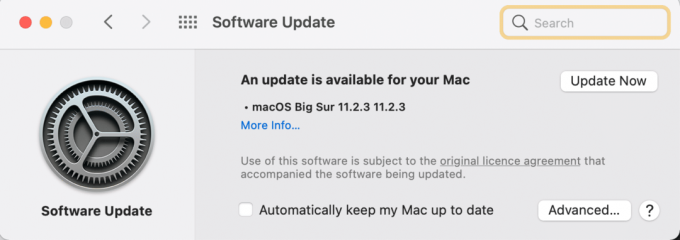
Како проверити мацОС компатибилност?
Из самог наслова је сасвим очигледно да ажурирање које покушавате да инсталирате треба да буде компатибилно са моделом уређаја који користите да би исправно функционисало. Ево како можете да га проверите и преузмете са Продавница апликација:
1. Покрените Продавница апликација на свом уређају.
2. Потражите релевантно ажурирање, на пример, Биг Сур или Сиерра.
3. Померите се надоле и кликните на Компатибилност да провери за то
4А. Ако добијете ову поруку: Ради на вашем Мац-у, наведено ажурирање је компатибилно са вашим Мац уређајем. Кликните на Добити да бисте започели инсталацију.
4Б. Ако жељено ажурирање тада није компатибилно, бескорисно је покушавати да га преузмете јер може довести до пада уређаја. Или, може се појавити проблем са вашим Мац рачунаром који се заглавио на траци за учитавање или Мац заглављен због Аппле логотипа.
Метод 1: Покушајте да инсталирате након неког времена
Ово може звучати као нејасна идеја, али давање времена систему да поправи своје проблеме могло би да реши проблем заглављеног ажурирања Мац софтвера при инсталацији. Када користите рачунар значајно време, апликације у позадини и даље троше батерију и настављају да користе пропусни опсег мреже. Када се оне онемогуће, ваш мацОС се може нормално ажурирати. Такође, ако постоје проблеми из Аппле сервер крај, биће и то решено. Стога вам препоручујемо да сачекајте 24 до 48 сати пре него што поново покушате да инсталирате најновији мацОС.
Метод 2: Очистите простор за складиштење
Инсталирање нових ажурирања обично подразумева велики простор за складиштење који се заузима на вашем уређају. Стога је неопходно осигурати да ваш систем има потребан простор за преузимање и инсталирање новог ажурирања. Ево како да проверите да ли има простора за складиштење на вашем Мац-у:
1. Кликните на Аппле мени на почетном екрану.
2. Кликните О овом Мац-у, као што је приказано.

3. Иди на Складиште, као што је приказано у наставку.
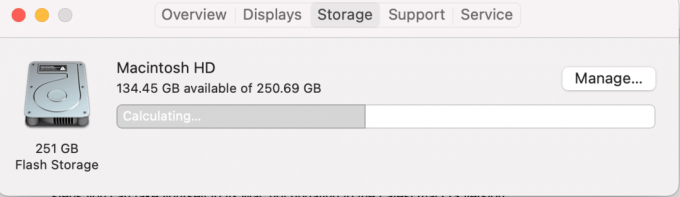
4. Ако ваш Мац нема довољно простора за складиштење за ажурирање ОС, уверите се да има ослободитепростор уклањањем нежељеног, непотребног садржаја.
Метод 3: Осигурајте Интернет везу
Морате имати приступ јакој, стабилној интернет вези са добром брзином за ажурирања мацОС-а. Губитак интернет везе на пола процеса ажурирања може довести до панике кернела. Можете проверити брзину вашег интернета путем спеедтест веб страница. Ако тест покаже да је ваш интернет спор, онда поново покрените рутер да решим проблем. Ако проблем и даље постоји, обратите се свом провајдеру интернет услуга.
Такође прочитајте:Спора интернет веза? 10 начина да убрзате свој интернет!
Метод 4: Поново покрените свој Мац
Најлакши начин да решите проблем са ажурирањем Мац софтвера који се заглавио приликом инсталирања је поновним покретањем уређаја.
Белешка: Понекад ажурирање најновијег мацОС-а захтева много времена. Дакле, може изгледати заглављено, али у стварности, рачунар инсталира ново ажурирање. Свака препрека у процесу инсталације може довести до грешке кернела као што је раније описано. Стога је паметно пустити рачунар да се ажурира целу ноћ пре него што га поново покренете.
Сада, ако видите да је ваш прозор за ажурирање заглављен, тј. Мац се заглавио на Аппле логотипу или Мац се заглавио на траци за учитавање, покушајте ово:
1. притисните дугме за укључивање и држите га 10 секунди.
2. Затим сачекајте да се рачунар поново покренути.
3. Почните ажурирање поново.

Метод 5: Уклоните спољне уређаје
Повезивање са спољним хардвером као што су чврсти дискови, УСБ итд., може изазвати проблем са инсталирањем ажурирања Мац софтвера. Стога, искључите сав непотребан спољни хардвер пре него што покушате да га ажурирате на најновију верзију.
Метод 6: Аутоматски поставите датум и време
Док покушавате да ажурирате свој мацОС на најновију верзију, можда ћете добити обавештење о грешци у којем се наводи Ажурирање није пронађено. Ово може бити због нетачних подешавања датума и времена на вашем уређају. У овом случају, следите дате кораке:
1. Кликните на Икона јабуке у горњем левом углу екрана.
2. Тхе Аппле Мену сада ће се појавити.
3. Изаберите Системске поставке > Датум и време.

4. Означите поље под насловом Аутоматски подесите датум и време, као што је истакнуто у наставку.
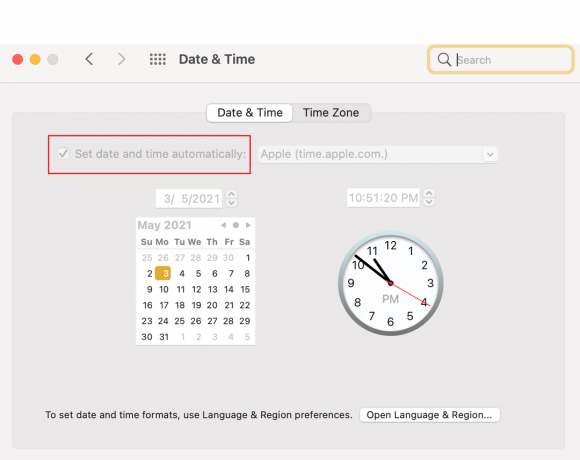
Такође прочитајте:6 начина да поправите споро покретање МацБоок-а
Метод 7: Покрените Мац у безбедном режиму
Срећом, безбедни режим се може постићи и у Виндовс-у и у мацОС-у. Ово је дијагностички режим у којем су блокиране све позадинске апликације и подаци и може се открити зашто се одређена функција неће правилно одвијати. Због тога такође можете проверити статус ажурирања у овом режиму. Кораци за отварање безбедног режима на мацОС-у су следећи:
1. Ако је ваш рачунар укључен, кликните на Икона јабуке у горњем левом углу екрана и изаберите Поново покренути.
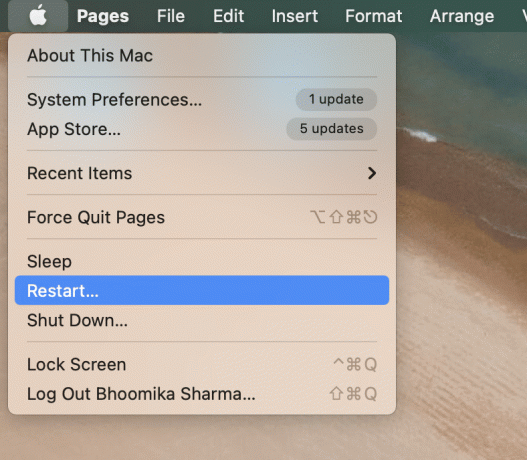
2. Док се поново покреће, притисните и држите Тастер Схифт.
3. Када се Икона јабуке поново појави, отпустите тастер Схифт.
4. Сада потврдите да ли сте се пријавили на Безбедни режим кликом на Икона јабуке.
5. Изаберите Системски извештај ин О овом Мац-у прозор.
6. Кликните на Софтвер, као што је приказано.
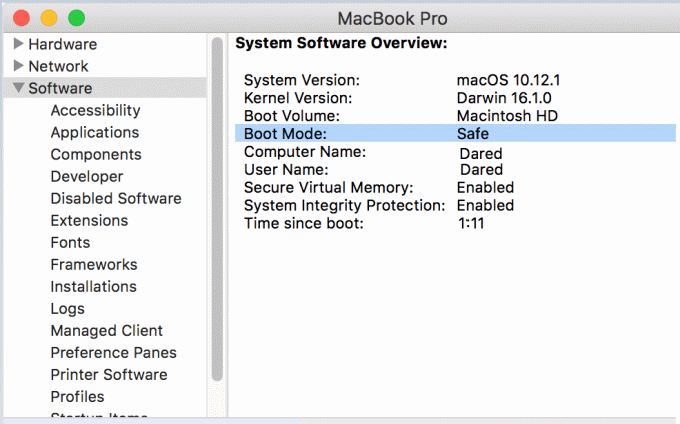
7. Ево, видећеш Сафе под Боот Моде.
Белешка: ако ти Не видимСафе у режиму покретања, а затим поново пратите кораке од почетка.
Када ваш Мац буде у безбедном режиму, можете поново покушати да инсталирате ажурирање.
Метод 8: Покрените Мац у режиму опоравка
Ако ниједна од горе наведених метода не ради за вас, покушајте поново да инсталирате ажурирање у режиму опоравка. Ажурирање оперативног система у режиму опоравка чини две ствари:
- То осигурава да се ниједна од ваших датотека не изгуби током хаотичног преузимања.
- Помаже да се спаси инсталатер који користите за ажурирање.
Коришћење Рецовери Моде је такође веома добра алтернатива јер омогућава повезивање на Интернет. Пратите дате кораке да бисте укључили лаптоп у Рецовери Моде:
1. Кликните на Икона јабуке у горњем левом углу екрана.
2. Изаберите Поново покренути из овог менија, као што је приказано.
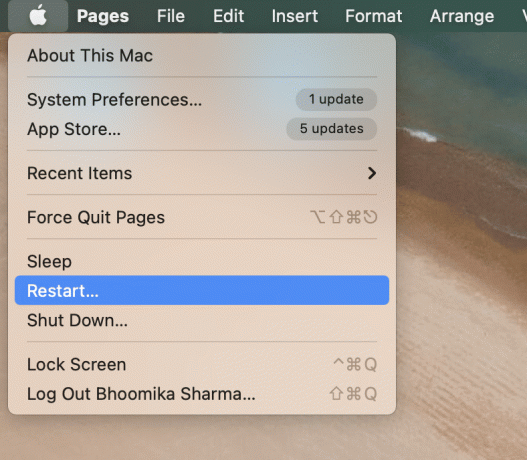
3. Док се ваш МацБоок поново покреће, притисните и држите Тастери Цомманд + Р на тастатури.
4. Сачекајте око 20 секунди или док не видите Аппле лого на вашем екрану.
5. Укуцај твој корисничко име и Лозинка, ако и када се то затражи.
6. Сада мацОС услужни програми прозор ће се појавити. Ево, изаберите Поново инсталирајте мацОС, као што је приказано.
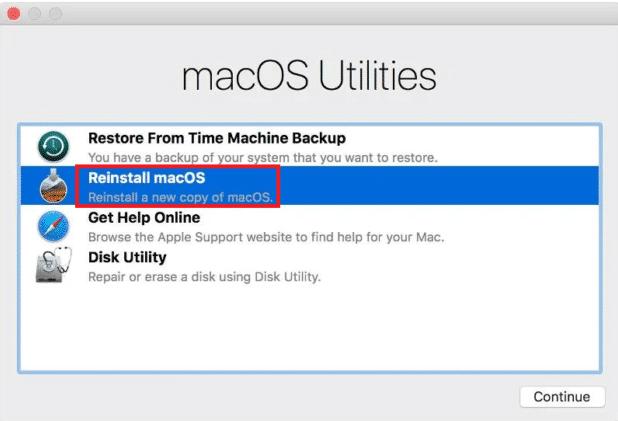
Такође прочитајте: Како користити фасциклу Утилитиес на Мац-у
Метод 9: Ресетујте ПРАМ
Ресетовање ПРАМ подешавања је одлична алтернатива за решавање проблема на Мац оперативном систему.
1. Свитцхван МацБоок.
2. Одмах окрените систем НА.
3. Притисните Цомманд + Оптион + П + Р тастери на тастатури.
4. Отпустите кључеве након што видите Икона јабуке поново појавити по други пут.
Белешка: Видећете да се Аппле лого појављује и нестаје трипут током процеса. После овога, МацБоок би требало рестарт нормално.
5. Отвори Системске поставке у Аппле мени.

6. Ресетовање подешавања као што су датум и време, резолуција екрана итд.
Сада можете још једном покушати да ажурирате свој најновији мацОС јер би проблем са инсталирањем заглављеног ажурирања Мац софтвера требао бити решен до сада.
Метод 10: Вратите Мац на фабричка подешавања
Враћање МацБоок-а на фабричка или подразумевана подешавања аутоматски поново инсталира Мац оперативни систем. Стога је такође способан да уклони све грешке или оштећене датотеке које су се касније можда увукле у ваш систем.
Белешка: Међутим, пре него што ресетујете свој МацБоок, уверите се да имате резервну копију свих ваших података пошто ће фабричко ресетовање избрисати све податке из система.
Пратите ове кораке да бисте вратили Мац на фабричка подешавања:
1. Поново покрените свој Мац Режим за опоравак како је објашњено у Метод 8.
2. Отвори Диск Утилити са Мац-а Комуналне услугефолдер.
3. Изаберите диск за покретање, На пример: Мацинтосх ХД-Дата.
4. Сада, кликните Обриши са горње траке менија.
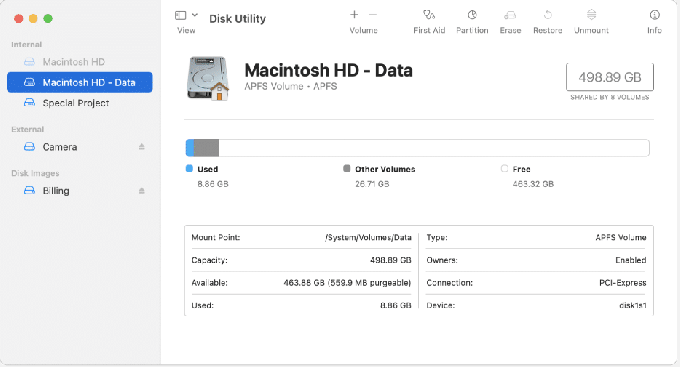
5. Изабери МацОС Ектендед (записан у дневнику), а затим кликните Обриши.
6. Затим отворите Мени Диск Утилити одабиром Поглед у горњем левом углу.
7. Изаберите ОдустатиДиск Утилити.
8. На крају, кликните на Поново инсталирајте МацОС у мацОС-у Фасцикла Утилитиес.
Метод 11: Посетите Аппле Сторе
Ако вам ниједна од горе наведених метода није помогла, паметно је да контактирате Аппле Сторе близу вас. Такође можете да саопштите свој проблем на Аппле веб локација преко ћаскања. Обавезно држите при руци рачуне о куповини и гарантни лист. Можете лако Проверите статус Аппле гаранције.
Често постављана питања (ФАК)
К1. Зашто не могу да ажурирам свој Мац?
Ваш Мац се можда неће ажурирати из следећих разлога: спора Ви-Фи веза, мали простор за складиштење на рачунару, застарели управљачки програми уређаја и проблеми са батеријом.
К2. Како да надоградим свој Мац на најновију верзију?
Да бисте надоградили свој Мац на најновију верзију, пратите дате кораке:
- Додирните на Икона јабуке у горњем левом углу екрана и изаберите Системске поставке.
- Изаберите Ажурирање софтвера из овог менија.
- Сада ћете моћи да видите да ли је доступно ажурирање. У случају да јесте, кликните на Ажурирање сада.
Препоручено:
- Како да поправите да се МацБоок не укључује
- 5 начина да поправите Сафари се неће отворити на Мац-у
- Поправите Мац не може да се повеже са Апп Сторе-ом
- Поправите ФацеТиме који не ради на Мац-у
Надамо се да су вам све ове методе могле помоћи поправите проблем са инсталацијом ажурирања Мац софтвера. У случају да имате додатних питања, не устручавајте се да их ставите у одељак за коментаре испод, а ми ћемо вам се јавити што је пре могуће.



